Ang Valorant, isang libreng-to-play na tagabaril ng bayani, ay nagtatamasa ng isang mahusay na katanyagan sa mga manlalaro. Ngunit ang laro ay sinalanta ng ilang mga bug at glitches at hihinto ang mga manlalaro na magkaroon ng pinakamahusay na karanasan. Ang TIMEOUT error, kasama ang mensahe Isang bagay na hindi pangkaraniwang nangyari at tumatagal ito kaysa sa inaasahan na mai-load. ay isa sa mga error na kinakaharap ng mga manlalaro. Ipinapahiwatig nito ang isang isyu sa panig ng server o may mali sa iyong Internet. Upang matulungan kang mamuno sa mga sanhi at ayusin ang mga isyu, pinagsama namin ang ilang mga pamamaraan sa post na ito.
Bago gumawa ng anumang mga hakbang sa pag-troubleshoot, dapat mong suriin kung ito ay isang problema sa server. Upang suriin kung ang server ay mababa o nasa ilalim ng pagpapanatili, maaari mong bisitahin ang pahina ng katayuan ng server .
Kung walang mga ulat sa mga server ng laro, maaari mong i-troubleshoot ang isyu sa pamamagitan ng pagsubok sa mga pag-aayos na ito:
- Patayin ang Windows Firewall
- Baguhin ang iyong mga setting ng DNS
- I-flush ang iyong DNS cache
- I-update ang driver ng iyong adapter sa network
- Patakbuhin ang iyong laro bilang isang administrator
- Huwag paganahin ang mga overclocking application
1. Patayin ang Windows Firewall
Ang Windows Firewall ay idinisenyo upang makatulong na mapanatili ang iyong system mula sa mga pag-atake ng malware. Gayunpaman, malayo ito mula sa perpekto dahil kung minsan ay maaaring maging sanhi ito ng ilang mga isyu tulad ng pagharang sa iyong mga programa mula sa pag-access sa Internet. Ang mensahe ng error na TIMEOUT ay nagpapahiwatig na mayroong mali sa iyong Internet o mga koneksyon sa server. Upang i-troubleshoot ito, maaari mong i-off ang iyong Windows Firewall bago ilunsad ang Valorant:
1) Sa iyong keyboard, pindutin ang Windows logo key + R sa parehong oras upang buksan ang Run dialog box.
2) Uri kontrolin at pindutin ang Enter.

3) Piliin Sistema at Seguridad . (Kailangan mong magkaroon ng Tingnan ni: ang pagpipilian ay nakatakda sa Kategorya . )

4) Pumili Windows Defender Firewall .

5) Piliin I-on o i-off ang Windows Firewall sa kaliwang bahagi ng screen.

6) Piliin ang bubble sa tabi I-off ang Windows Defender Firewall (hindi inirerekomenda) . Pagkatapos mag-click OK lang upang mai-save ang mga pagbabago.

Maaari mo ring hindi paganahin ang Windows Defender Firewall para sa parehong pribado at pampublikong network.
Pagkatapos mong magawa ang mga ito, ilunsad ang Valoran upang suriin kung ang mensahe ng error na TIMEOUT ay lumalabas pa rin. Kung hindi malulutas ang iyong problema, subukan ang susunod na pag-aayos sa ibaba.
2. Baguhin ang iyong mga setting ng DNS
Minsan ang iyong server na ibinigay ng ISP na DNS ay maaaring mabagal o hindi maayos na na-configure para sa pag-cache, na maaaring mabagal ang iyong koneksyon. Ngunit ang paglipat sa isang tanyag na DNS tulad ng Google DNS ay isang techie trick na makakatulong sa iyong ayusin ang mga isyu sa koneksyon.
Narito kung paano baguhin sa Google DNS:
1) Sa iyong keyboard, pindutin ang Windows logo key at R sa parehong oras upang buksan ang Run dialog box.
2) Uri kontrolin at pagkatapos ay pindutin Pasok sa iyong keyboard upang buksan ang Control Panel.

3) 3) Mag-click Network at Internet . (Tandaan: tiyaking naitakda mo Kategorya bilang ang Tingnan ni . )

3) Mag-click Network at Sharing Center .

4) Mag-click sa iyong Mga koneksyon , maging ito man ay Ethernet, Wifi, o iba pa .

5) Mag-click Ari-arian .

6) Mag-click Bersyon ng Internet Protocol 4 (TCP / IPv4) > Mga Katangian .

7) Piliin ang bubble sa tabi Gamitin ang mga sumusunod na DNS server address:
Para kay Ginustong DNS server , uri 8.8.8.8
Para kay Kahaliling DNS server , uri 8.8.4.4
Lagyan ng tsek Patunayan ang mga setting sa paglabas at pagkatapos ay mag-click OK lang .

Matapos baguhin ang iyong DNS server, kailangan mong i-flush ang iyong DNS cache.
3. I-flush ang iyong DNS cache
Upang mapula ang iyong cache ng DNS, gawin ang mga hakbang na ito:
1) Sa box para sa Paghahanap, uri cmd . Pagkatapos ay mag-right click Command Prompt mula sa mga resulta at piliin Patakbuhin bilang administrator .

2) Sa window ng Command Prompt na lilitaw, i-type ang sumusunod na utos at pagkatapos ay pindutin Pasok .
ipconfig /flushdns
Kung matagumpay, ang Command Prompt ay mag-uulat pabalik na Matagumpay na na-flush ang DNS Resolver Cache.

Kapag tapos na, i-restart ang iyong computer at subukang buksan ang Valorant upang suriin kung nalutas ang iyong problema. Kung nakakuha ka pa rin ng error na ito ng TIMEOUT, magpatuloy sa susunod na pag-aayos.
4. I-update ang iyong driver ng adapter ng network
Kapag mayroon kang pag-troubleshoot sa pagkonekta sa server o nagkakaroon ng mga isyu sa koneksyon sa internet, kailangan mong suriin kung gumagamit ka ng isang hindi napapanahong o nasirang driver ng adapter ng network. Ang pag-update sa iyong mga driver ay partikular na mahalaga dito dahil ang aksyon na ito ay maaaring magbigay sa iyo ng isang boost ng pagganap at maaaring malutas kaagad ang iyong problema.
Maaari mong manu-manong i-update ang iyong driver ng adapter ng network sa pamamagitan ng pagpunta sa opisyal na website ng gumawa upang mag-download at mai-install ang tamang driver ng network para sa iyong system.
O kaya
Maaari mong gawin ito nang awtomatiko sa Madali ang Driver . Awtomatiko nitong makikilala ang iyong system at hanapin ang tamang driver para dito. Hindi mo kailangang malaman nang eksakto kung anong system ang tumatakbo ang iyong computer o ipagsapalaran ang pag-download at pag-install ng maling driver.
Narito kung paano i-update ang mga driver gamit ang Driver Easy:
1) Mag-download at mai-install ang Driver Easy.
2) Patakbuhin ang Driver Madali at i-click ang I-scan ngayon pindutan Pagkatapos ay i-scan ng Driver Easy ang iyong computer at tuklasin ang anumang mga driver ng problema .

3) Mag-click I-update ang Lahat upang awtomatikong i-download at mai-install ang tamang bersyon ng lahat ang mga driver na nawawala o wala sa panahon sa iyong system.
(Kinakailangan nito ang Pro bersyon na kasama buong suporta at a 30-araw na pagbabalik ng pera garantiya Ipo-prompt ka upang mag-upgrade kapag na-click mo ang I-update ang Lahat. Kung hindi mo nais na mag-upgrade sa bersyon ng Pro, maaari mo ring i-update ang iyong mga driver gamit ang LIBRENG bersyon. Ang kailangan mo lang gawin ay i-download ang mga ito nang paisa-isa at manu-manong i-install ang mga ito.)
 Ang Pro bersyon ng Driver Madali may kasamang buong suportang panteknikal . Kung kailangan mo ng tulong, mangyaring makipag-ugnay Koponan ng suporta ni Driver Easy sa support@letmeknow.ch .
Ang Pro bersyon ng Driver Madali may kasamang buong suportang panteknikal . Kung kailangan mo ng tulong, mangyaring makipag-ugnay Koponan ng suporta ni Driver Easy sa support@letmeknow.ch . Matapos i-update ang iyong mga driver, i-restart ang iyong computer at subukang ilunsad ang Valorant upang suriin kung ang pagkilos na ito ay gumawa ng trick.
5. Patakbuhin ang iyong laro bilang isang administrator
Kung ang pag-update ng driver ng adapter ng network ay hindi nakatulong sa iyong matanggal ang error na TIMEOUT, bigyan ng shot ang pagpapatakbo ng Valorant bilang isang administrator. Ito ay isang pangkalahatang hakbang sa pag-troubleshoot na maaari mong gawin kapag nahaharap sa mga problema sa paglulunsad ng mga programa.
Narito kung paano patakbuhin ang Valorant bilang isang administrator:
1) Sa box para sa Paghahanap, uri nagpapahalaga . Mag-right click VALORANT at piliin Buksan ang lokasyon ng file .
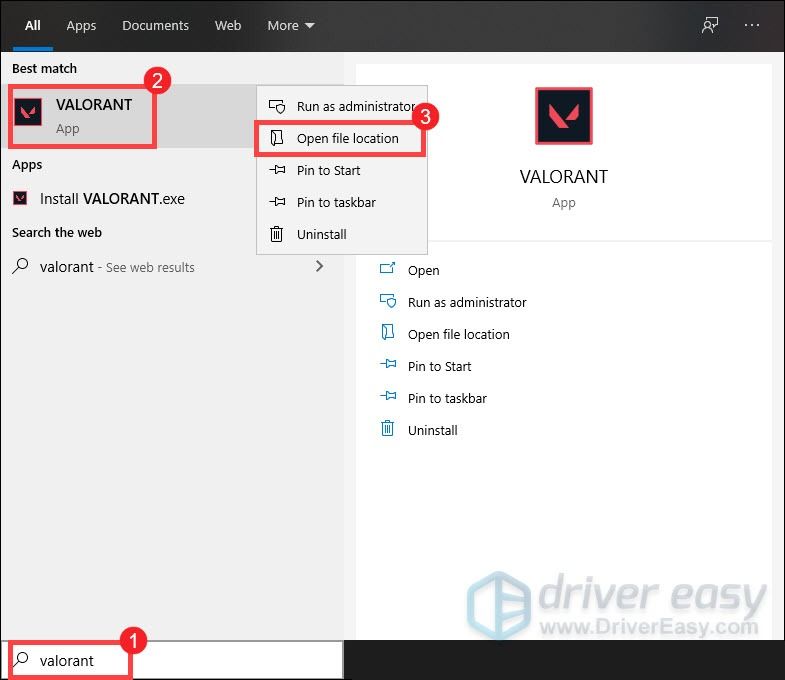
2) Kapag bumukas ang window, mag-right click sa VALORANT Shortcut at piliin Ari-arian .
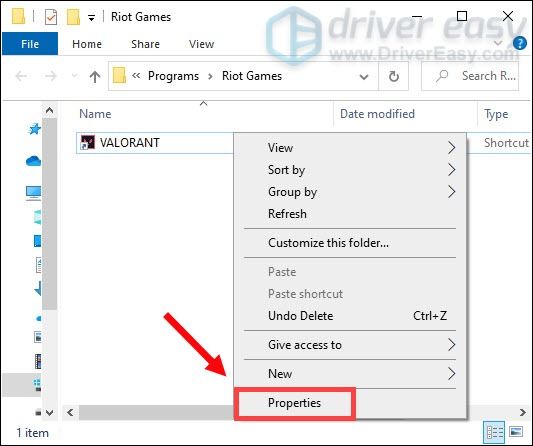
3) Piliin ang Pagkakatugma tab Lagyan ng tsek Patakbuhin ang program na ito bilang isang administrator . Pagkatapos mag-click Mag-apply> OK .

Matapos mailapat ang mga pagbabago, buksan ang Valorant at dapat mong mailunsad ang laro gamit ang mga karapatang pang-administratibo. Kung hindi ito gumana para sa iyo, subukan ang susunod na pag-aayos.
6. Huwag paganahin ang mga overclocking application
Ang ilang mga manlalaro ay maaaring gumamit ng mga programa sa pag-aayos tulad ng MSI Afterburner upang sana makakuha ng pagtaas ng pagganap. Ngunit may ilang mga sitwasyon na ang overclocking ng iyong CPU ay maaaring maging sanhi ng kawalang-tatag ng laro. Maaari kang makaranas ng napakalaking, random lag spike o maaari kang magkaroon ng mga isyu sa paglulunsad nang maayos ng iyong laro. Samakatuwid, iminumungkahi namin na ihinto mo ang overclocking ng iyong CPU upang maibalik ang iyong Valorant sa isang mapaglarong estado.
Inaasahan kong, pagkatapos na maglakad sa mga pag-aayos na ito, maaari kang magpatuloy na makapunta sa ritmo ng Valorant. Kung mayroon kang anumang mga mungkahi o katanungan, huwag mag-atubiling drop sa amin ng isang linya sa seksyon ng komento sa ibaba.


![[SOLVED] Football Manager 2021 Natigil Sa Naglo-load na Screen](https://letmeknow.ch/img/knowledge/96/football-manager-2021-stuck-loading-screen.jpg)

![[Naayos] Ang Video File na ito ay Hindi Mape-play Error Code 224003](https://letmeknow.ch/img/knowledge-base/48/fixed-this-video-file-cannot-be-played-error-code-224003-1.jpg)

